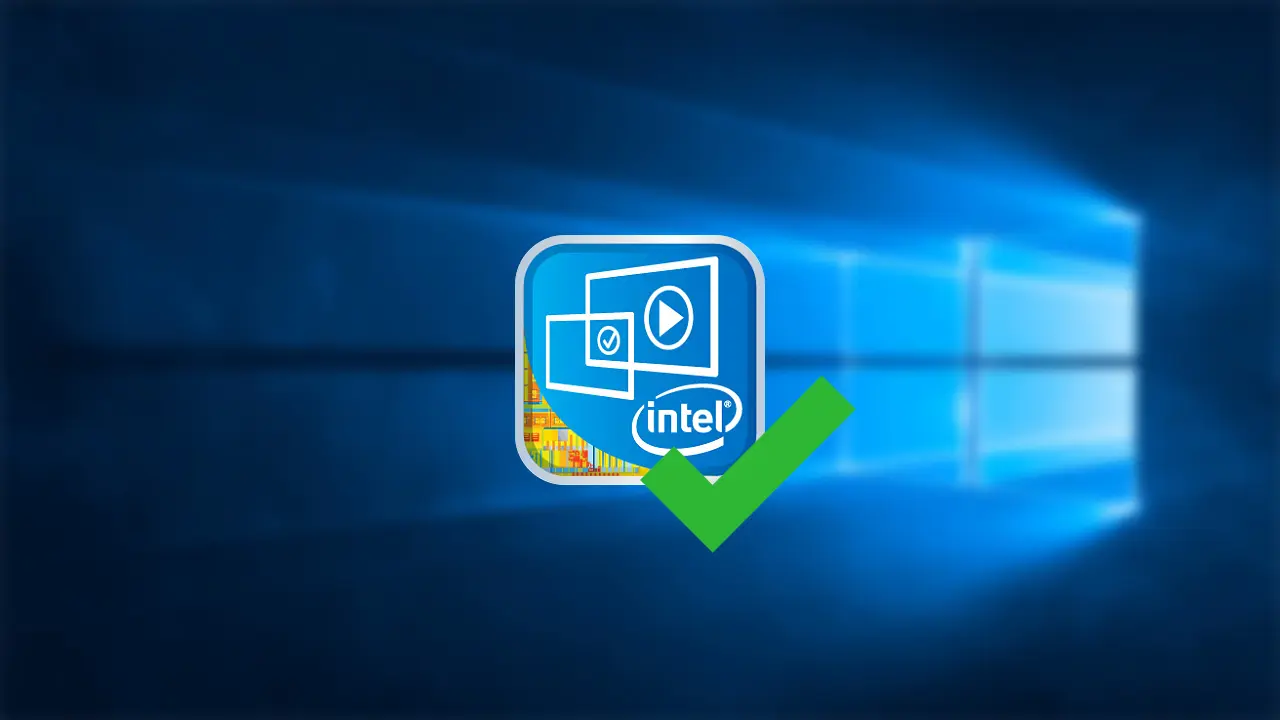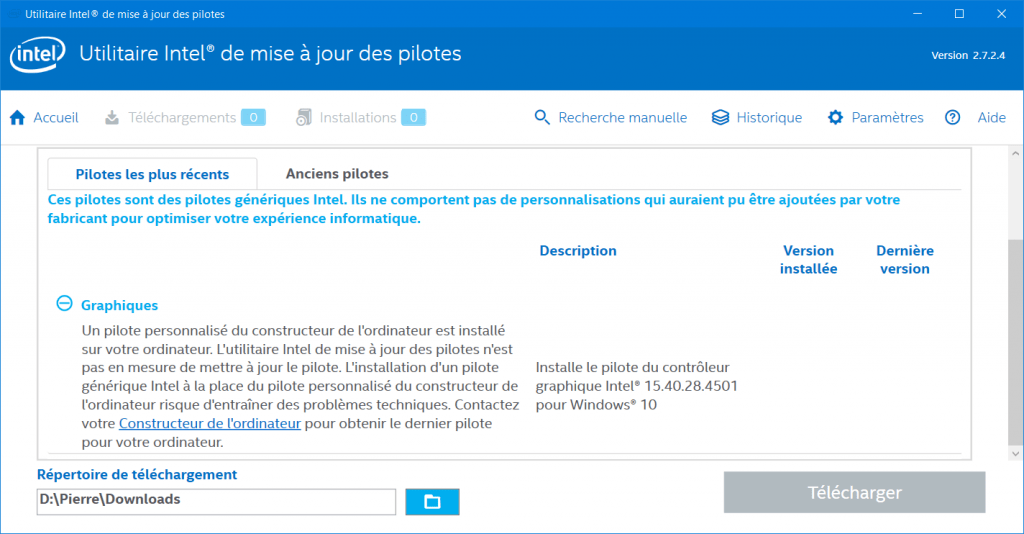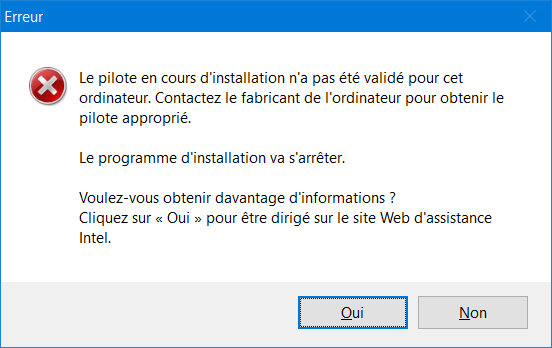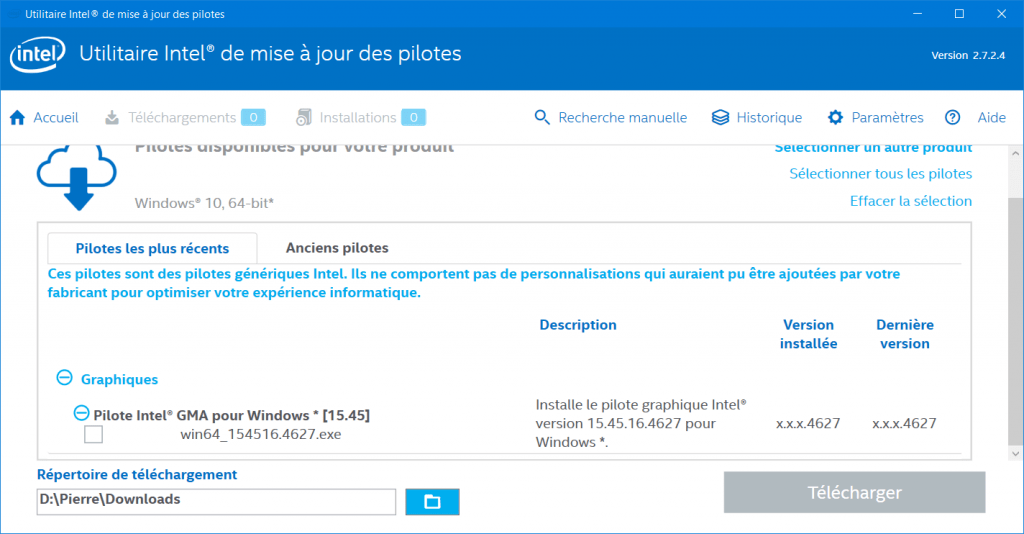Si vous tentez de mettre à jour le pilote du processeur graphique Intel HD Graphics sur votre ordinateur de marque (PC monté et vendu par un fabriquant d’ordinateur, pré-installé avec Windows), il y a de fortes chances qu’un message d’erreur s’affiche et qu’il vous soit impossible d’installer ce nouveau pilote graphique. En effet, le fabricant de votre ordinateur personnalise les pilotes qui exécutent des composants d’Intel sur votre ordinateur et empêche l’installation des pilotes génériques Intel.
Publicité
Bien que ces pilotes personnalisés par le fabricant peuvent apporter des fonctionnalités et des personnalisations supplémentaires, ils se retrouvent vite obsolètes et ne disposent donc pas des dernières améliorations apportées par les derniers pilotes graphiques génériques Intel.
Si vous souhaitez avoir la main sur les pilotes de votre ordinateur et bénéficier des dernières améliorations pour votre processeur graphique Intel HD Graphics, nous allons vous montrer comment contourner ce message erreur pour installer la dernière version du pilote graphique générique Intel sur un PC de marque !
Publicité
Table des matières
Préambule
Le message d’erreur qui s’affiche lorsque vous essayez de mettre à jour le driver de votre processeur graphique Intel HD Graphics varie selon la méthode d’installation.
Si vous tentez de mettre à jour le pilote depuis le logiciel Intel Driver Update Utility, vous obtiendrez le message d’erreur :
Un pilote personnalisé du constructeur de l’ordinateur est installé sur votre ordinateur. L’utilitaire Intel de mise à jour des pilotes n’est pas en mesure de mettre à jour le pilote. L’installation d’un pilote générique Intel à la place du pilote personnalisé du constructeur de l’ordinateur risque d’entraîner des problèmes techniques.
Si vous tentez de mettre à jour le pilote depuis le programme d’installation d’Intel, vous aurez le message d’erreur :
Le pilote en cours d’installation n’a pas été validé pour cet ordinateur. Contactez le fabricant de l’ordinateur pour obtenir le pilote approprié.
Publicité
Mettre à jour le pilote de Intel HD Graphics sur Windows
Étape 1 : vérifier si une mise à jour du pilote graphique Intel est disponible
Avant de nous lancer, nous allons d’abord vérifier si une nouvelle version du pilote pour notre processeur graphique Intel HD Graphics est effectivement disponible :
- Ouvrez le Gestionnaire de périphériques.
- Faites un clic droit sur le périphérique Intel HD Graphics et cliquez sur Propriétés.
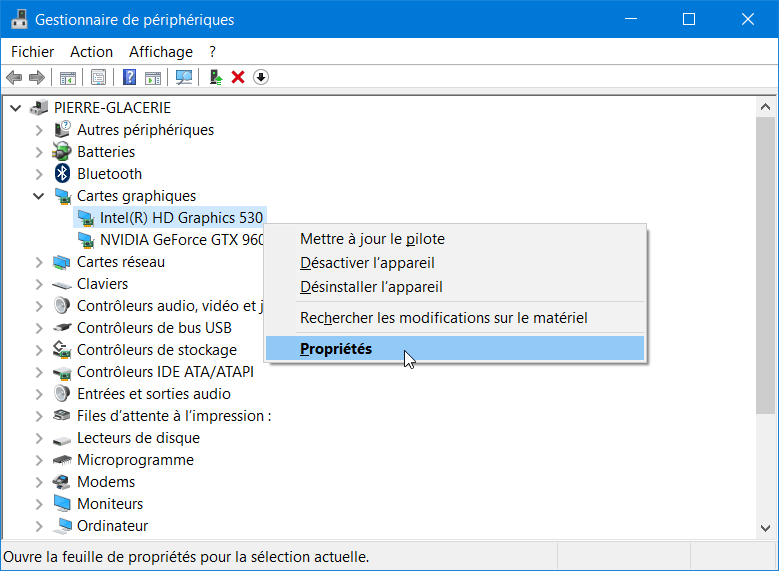
- Ouvrez l’onglet Pilote et identifiez la version du pilote installé.
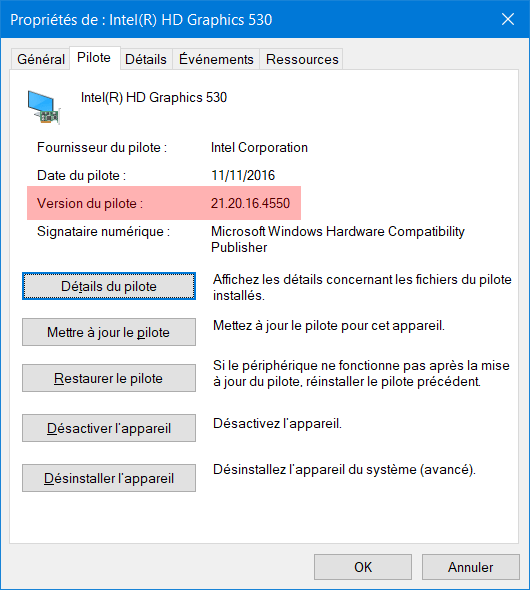
Dans la capture ci-dessus, le numéro de version du pilote graphique Intel actuellement installé est le 4550. Vous pouvez également repérer la date du pilote pour juger la « fraîcheur » du pilote. Ici, le pilote installé date du 11 novembre 2016. - Rendez-vous sur la page Prise en charge des graphiques Intel. Après avoir sélectionné la génération puis le modèle du processeur graphique Intel de votre ordinateur, cliquez sur Pilotes et logiciels et identifiez le numéro de la dernière version du pilote graphique générique Intel actuellement disponible :
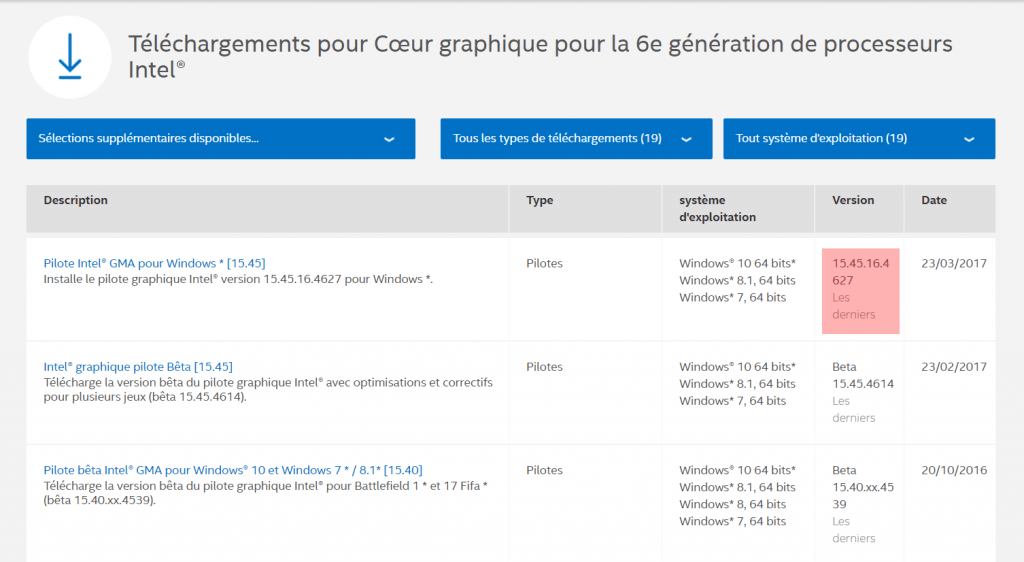
Dans la capture ci-dessus, le pilote graphique Intel est disponible en version 4627 et date du 23 mars 2017. Une version bien plus récente que celle installée sur notre machine qui date quand même de 6 mois.
Maintenant que nous sommes sûrs qu’une mise à jour pour notre processeur graphique Intel HD Graphics existe, voyons-voir comment contourner l’erreur que nous avons vu en début d’article pour installer cette mise à jour !
Étape 2 : désactiver l’installation automatique des pilotes
Empêchez Windows d’installer automatiquement son pilote pour le processeur graphique Intel HD Graphics en suivant le tutoriel suivant :
Désactiver l’installation automatique des pilotes dans Windows
Une fois que vous l’avez fait, passez à l’étape 3 !
Étape 3 : installer le dernier pilote graphique générique Intel
Maintenant, nous pouvons installer le dernier pilote graphique générique en date pour notre processeur graphique Intel HD Graphics :
- Retournez sur sur la page Prise en charge des graphiques Intel.
- Téléchargez l’archive contenant la dernière version du pilote graphique générique Intel. Pour cela, sélectionnez la génération et le modèle du processeur graphique Intel de votre ordinateur, cliquez sur Pilotes et logiciels puis cliquez sur le lien Pilote Intel pour Windows.
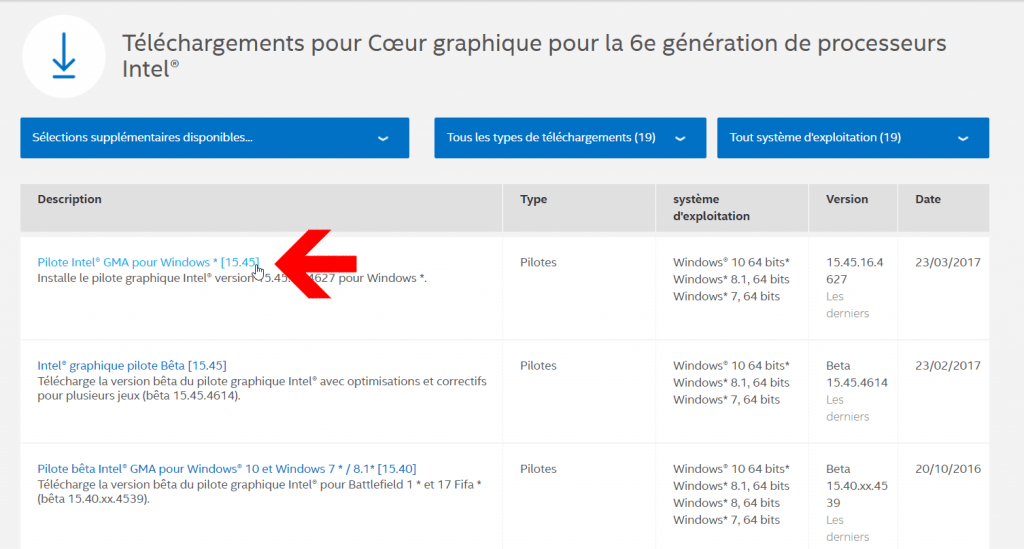
- Cliquez sur Voir les options de téléchargement.
- Dans la colonne de gauche, cliquez sur le bouton pour télécharger l’archive .zip du pilote pour votre Intel HD Graphics et non pas l’exécutable .exe.
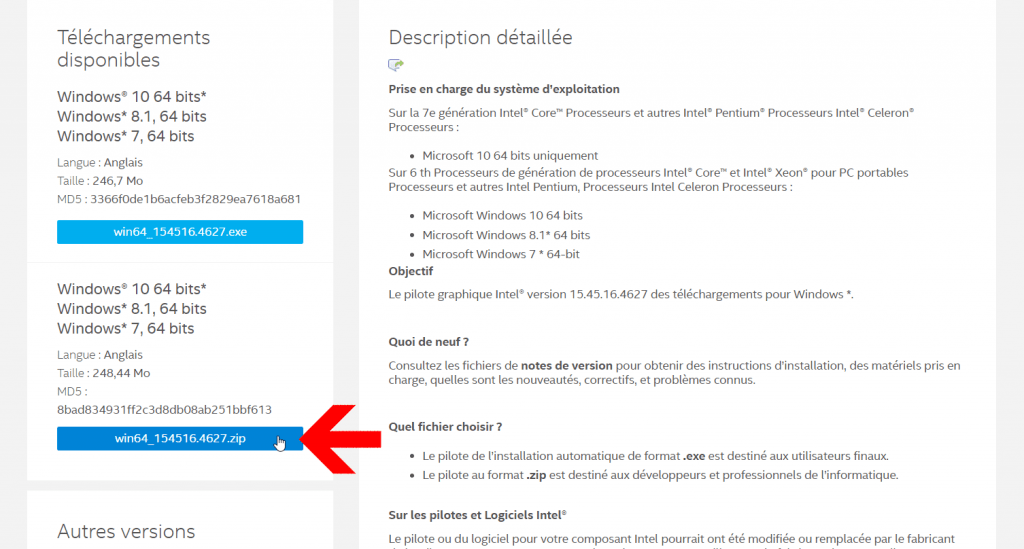
- Une fois téléchargée, décompressez l’archive ZIP et mémorisez l’emplacement où les fichiers d’installation ont été extraits.
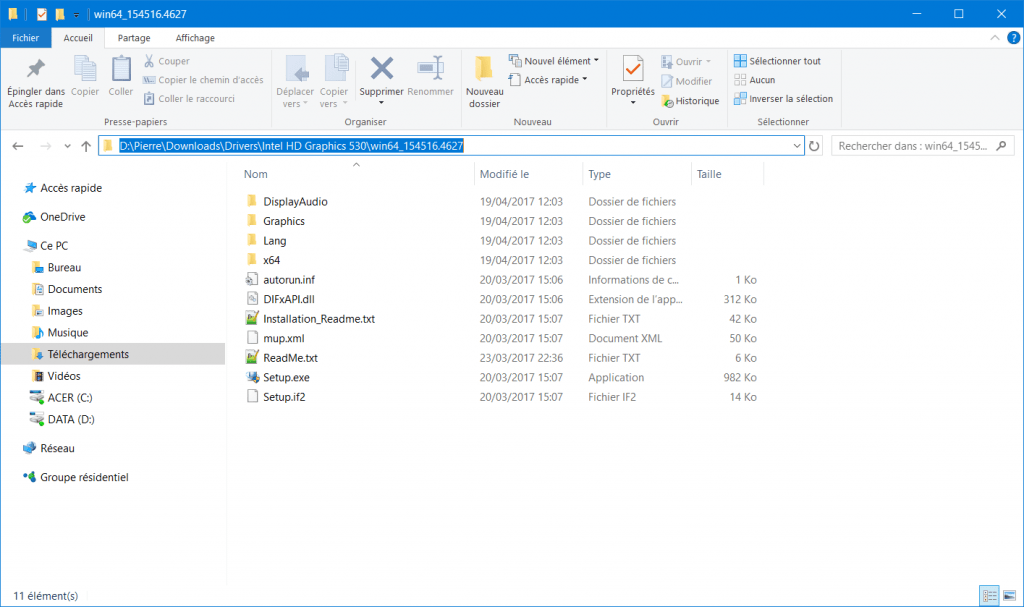
- Ouvrez le Gestionnaire de périphériques, faites un clic droit sur le périphérique Intel HD Graphics et sélectionnez Mettre à jour le pilote.
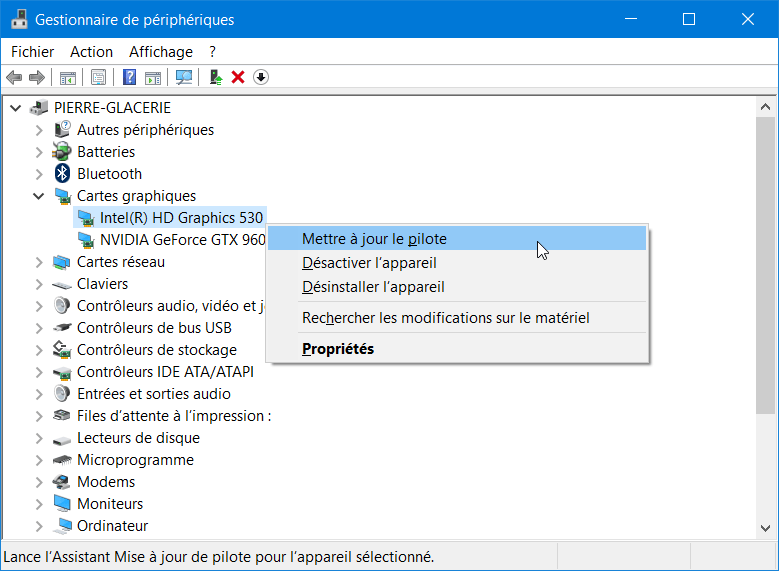
- Sélectionnez Parcourir mon ordinateur à la recherche du logiciel de pilote.
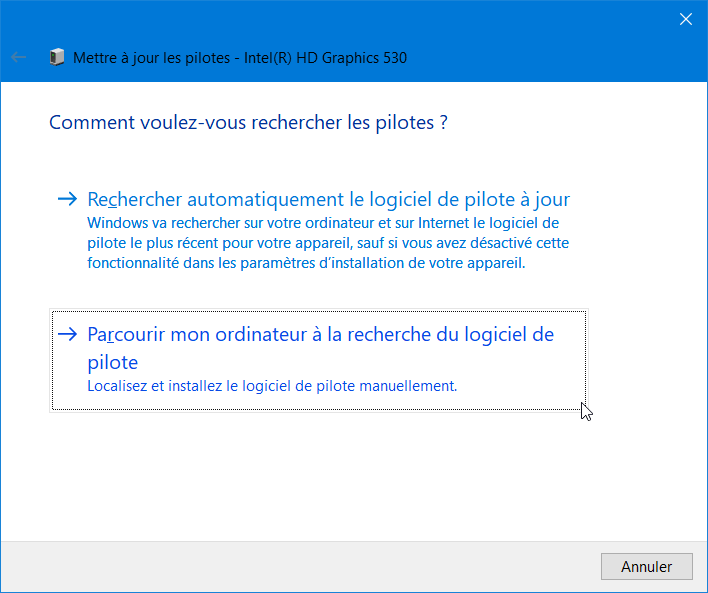
- Sélectionnez ensuite Choisir parmi une liste de pilotes disponibles sur mon ordinateur.
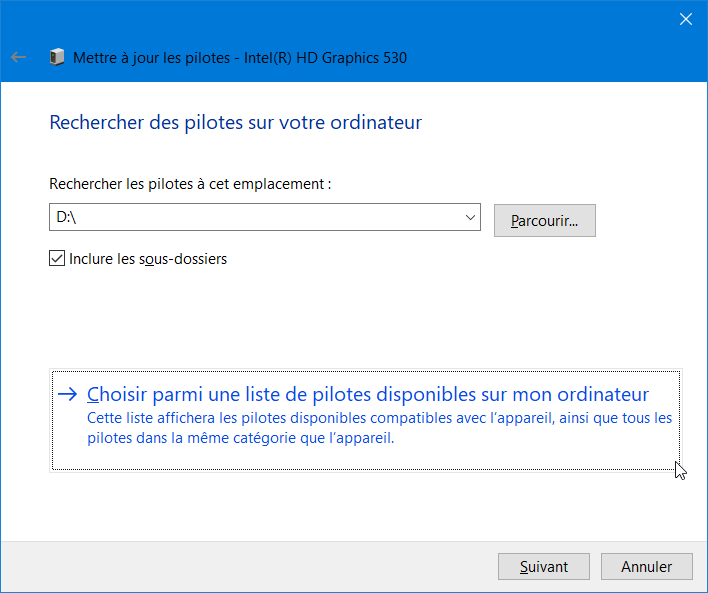
- Dans la fenêtre qui s’affiche, nous voyons l’ensemble des pilotes installés dans Windows pour notre carte graphique Intel HD Graphics. Cliquez sur le bouton Disque fourni.

- Cliquez sur Parcourir.
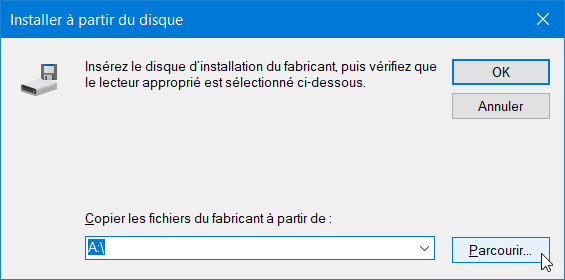
- Dirigez-vous vers l’emplacement où vous avez décompressé l’archive du pilote pour votre Intel HD Graphics et sélectionnez le fichier igdlh64.INF dans le dossier Graphics.
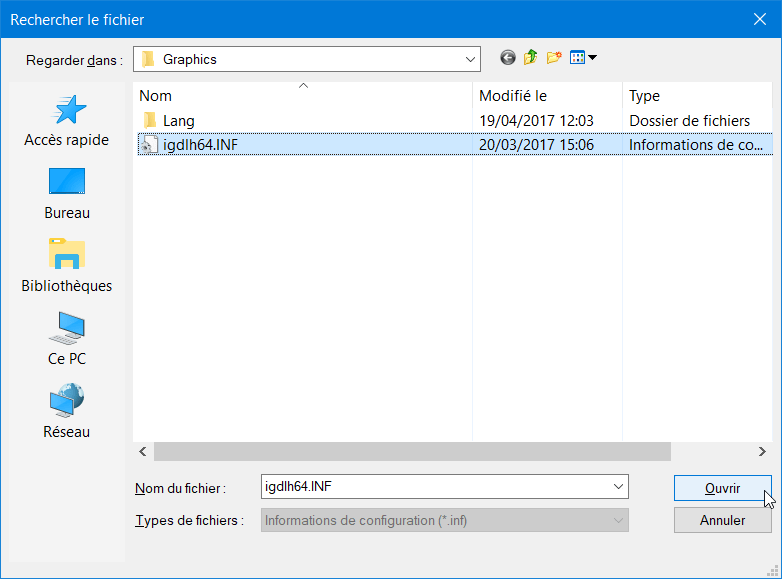
- Cliquez sur OK.

- Notre pilote est prêt à être installé ! Cliquez sur le bouton Suivant.
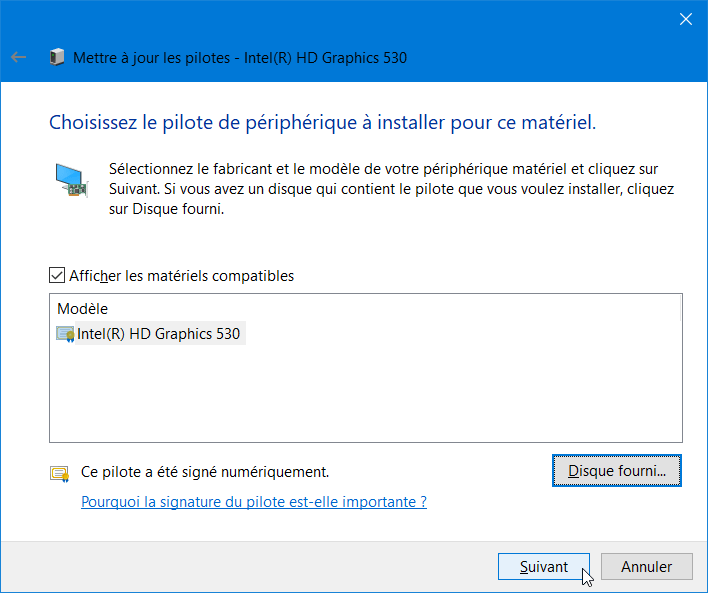
- Et voilà : la dernière version du pilote graphique générique Intel a été installé sur notre PC !
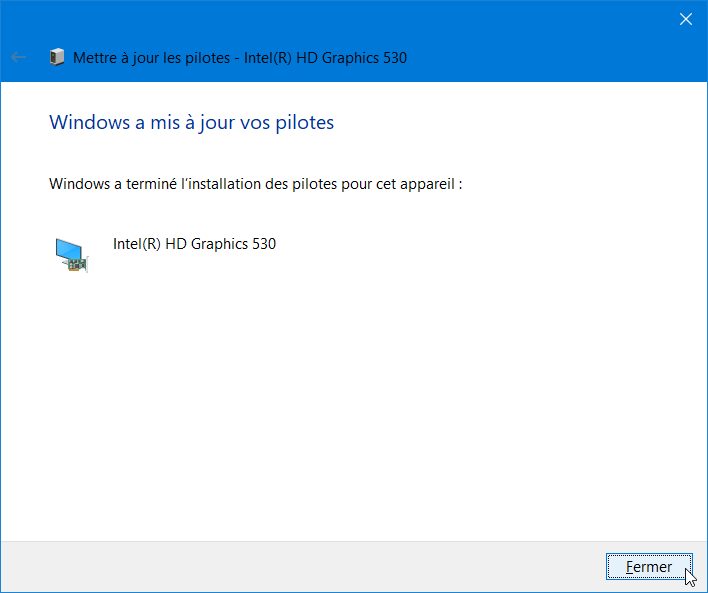
- Allons tout de même vérifier : dans le Gestionnaire de périphériques, double-cliquez sur le périphérique Intel HD Graphics et rendez-vous sur l’onglet Pilote.
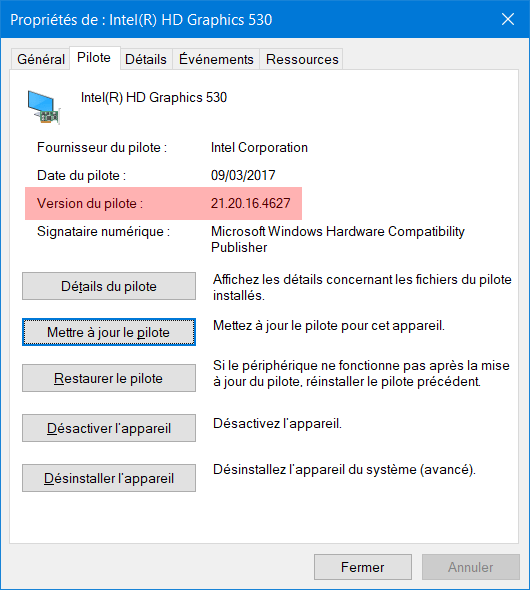
La dernière version 4627 du pilote graphique Intel en date du 9 mars 2017 est bien installé sur notre système.
Maintenant, vous pouvez utiliser l’assistant pilotes et support Intel pour télécharger et installer les dernières versions des pilotes génériques Intel pour votre processeur graphique Intel HD Graphics.
Publicité